第一步:安裝中望3D網絡服務套件
1.1如果是網絡下載的安裝包,請登錄中望官網下載中望3D軟加密網絡服務套件;
1.2如果是光盤安裝,則在第一個頁面選擇安裝網絡服務套件。
第二步:激活服務器
2.1 服務器在線激活(可以聯網的狀態下)
2.1.1請確認服務器計算機能連接外部互聯網。
2.1.2執行開始-程序-ZWSOFT-中望3D網絡許可管理程序(軟加密)Chs
-網絡許可管理程序(軟加密),打開“中望3D網絡許可管理程序(軟加密)”對話框,如下圖所示:
2.1.3在“中望3D網絡許可管理程序(軟加密)”中單擊左下角的“激活”按鈕。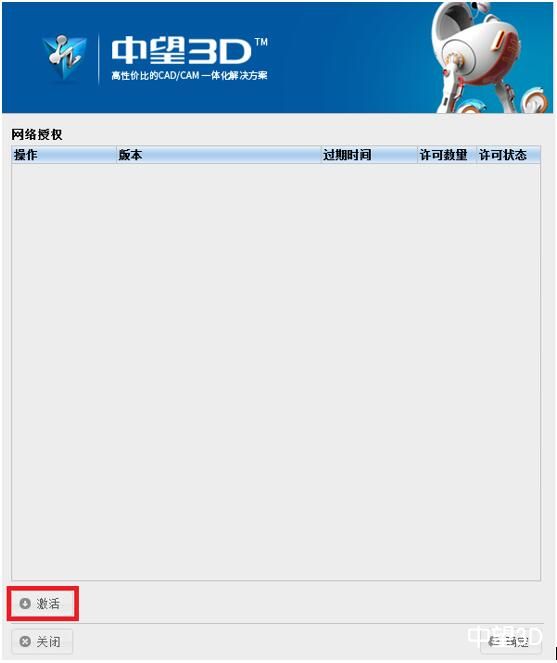
2.1.4在“在線激活”頁面,輸入24位完整“激活號”和“許可數”,點擊“校驗”并填寫紅色※號的項目后,單擊“激活”按鈕。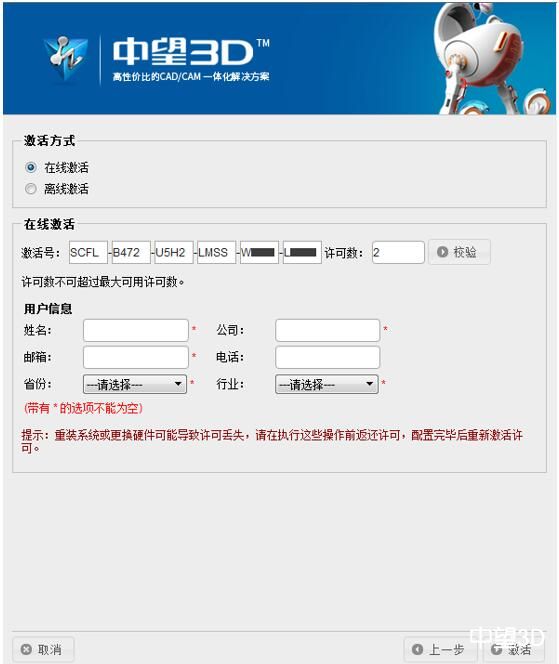
2.1.5激活成功將提示“激活許可成功!”,單擊“確定”。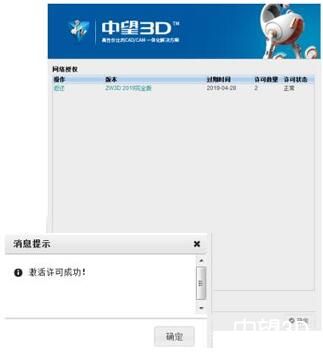
2.1.6至此,已完成服務器的在線激活。
2.2
服務器文件方式激活(無法連接外部互聯網時)
2.2.1執行開始-程序-ZWSOFT-中望3D網絡許可管理程序(軟加密)Chs
-網絡許可管理程序(軟加密),打開“中望3D網絡許可管理程序(軟加密)”對話框,如下圖所示:
2.2.2在“中望3D網絡許可管理程序(軟加密)”中單擊左下角的“激活”按鈕。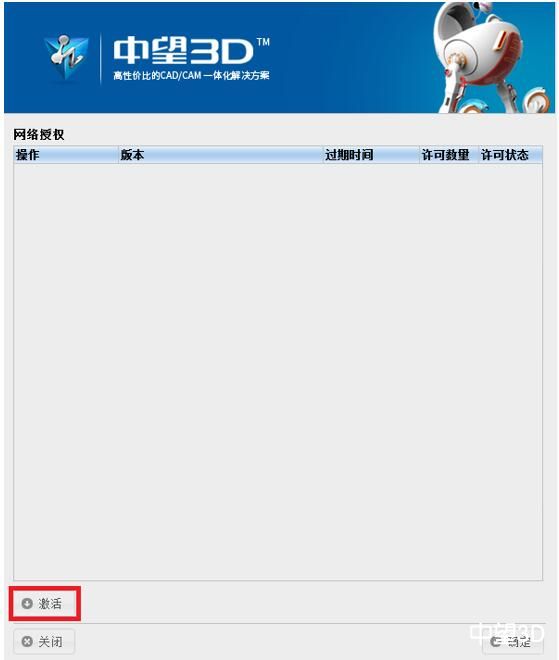
2.2.3在激活頁面中點擊“離線激活”,輸入24位完整“激活號”與“許可數”,并點擊“生成”按鈕,保存離線激活請求文件。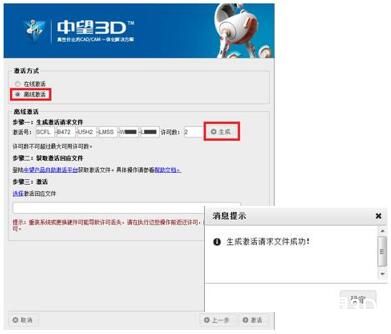
2.2.4將激活請求文件拷貝至能上網的計算機上;
2.2.5將上一步產生的激活請求文件發送到中望公司的郵箱:register@zwcad.com,我們會盡快的返回相應的激活文件。
或者自己進行操作:
①
點擊“中望產品自助激活平臺”,將打開自助平臺網頁。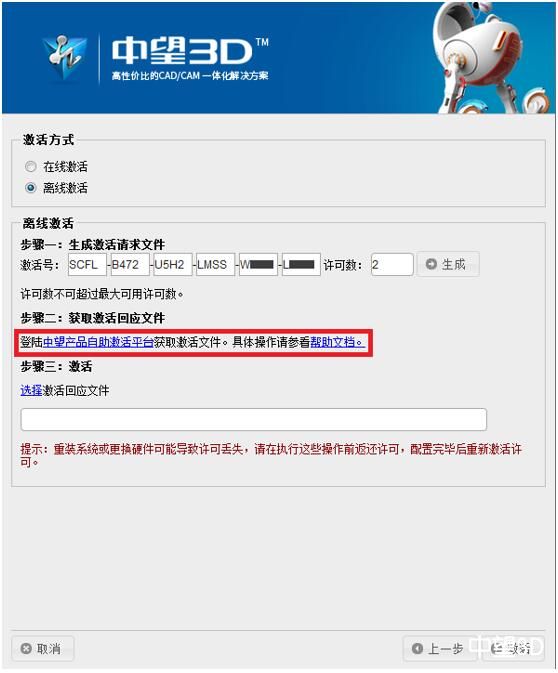
②
根據提示輸入24位完整“激活號(License Code)”,并填寫紅色※號的項目,填寫完畢,點擊“提交(Submit)”。其中:
Name(姓名)
Country(國家) Company(公司) Email/(郵箱) Industry(行業)
Where did you hear about
ZW3D?(何種渠道得知中望3D?)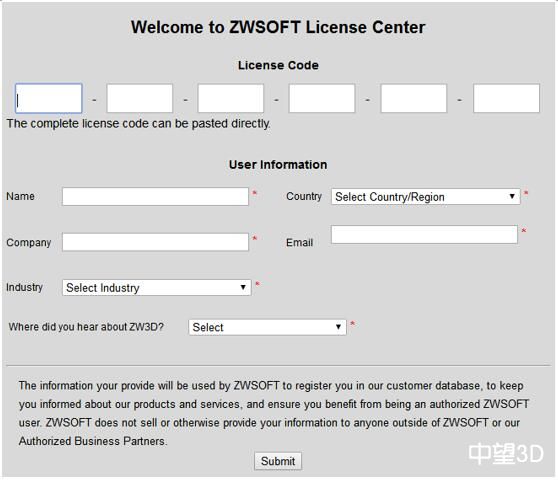
③
點擊“管理授權(Manage Entitlement)”,進入管理授權頁面。
④
在管理授權頁面,勾選所需激活項目,并點擊“手動激活(Manual Activation)”。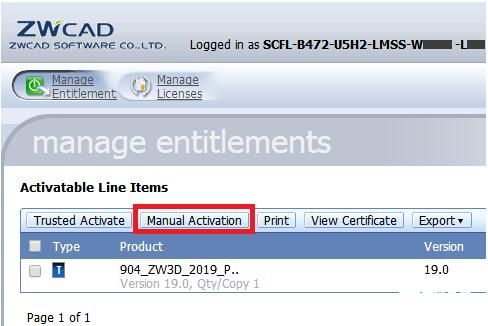
⑤
點擊“選擇文件”導入激活請求文件,點擊“提交(Submit)”按鈕。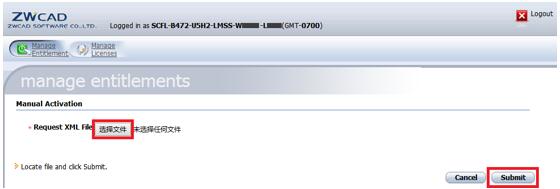
⑥
點擊“保存到文件(Save To File)”,將激活文件(xml文件)保存到本機。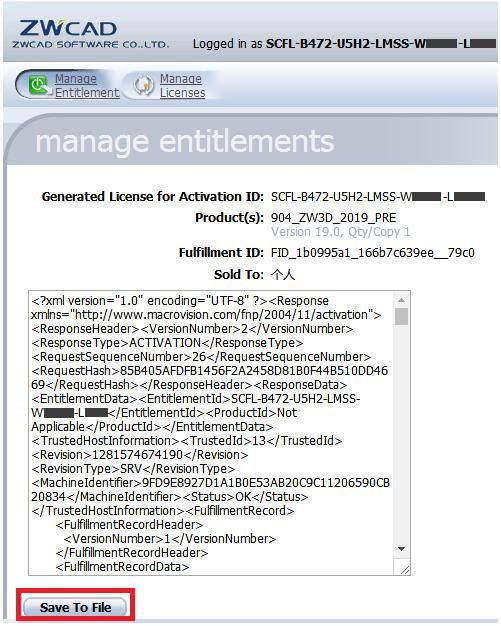
⑦
將激活文件拷貝到已安裝中望產品的計算機上。
2.2.6獲取了請求文件后,單擊2.2.3中的“選擇”,找到下載返回的文件,確定即可。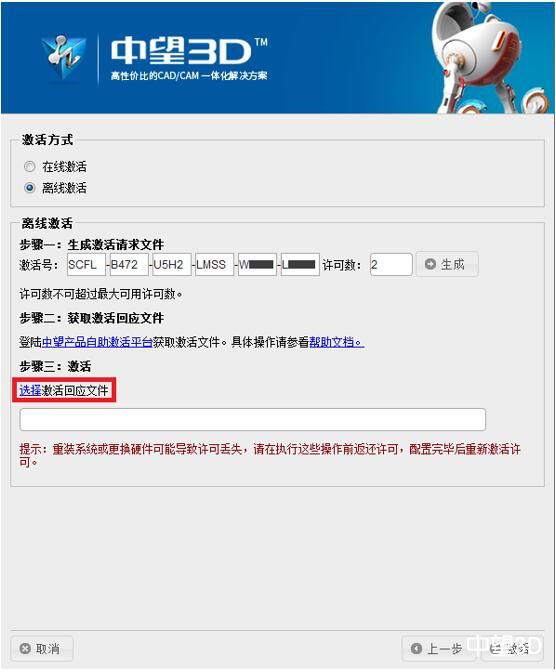
成功注冊將提示“已激活處理回應文件,激活成功!”。
如果注冊失敗,請與中望公司3dservice@zwcad.com聯系。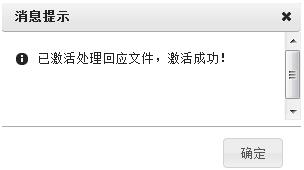
-應用許可,有兩種情況:
1、若是通過菜單啟動的“許可證管理”程序,點“確定”將提示用戶重新啟動中望3D以應用許可,重啟中望3D后將應用激活的許可。
2、若是在啟動中望3D時直接選擇的“許可管理器”>“下一步”,選擇“確定”后將直接啟動應用了激活的許可的中望3D。
·中望CAx一體化技術研討會:助力四川工業,加速數字化轉型2024-09-20
·中望與江蘇省院達成戰略合作:以國產化方案助力建筑設計行業數字化升級2024-09-20
·中望在寧波舉辦CAx一體化技術研討會,助推浙江工業可持續創新2024-08-23
·聚焦區域發展獨特性,中望CAx一體化技術為貴州智能制造提供新動力2024-08-23
·ZWorld2024中望全球生態大會即將啟幕,誠邀您共襄盛舉2024-08-21
·定檔6.27!中望2024年度產品發布會將在廣州舉行,誠邀預約觀看直播2024-06-17
·中望軟件“出海”20年:代表中國工軟征戰世界2024-04-30
·2024中望教育渠道合作伙伴大會成功舉辦,開啟工軟人才培養新征程2024-03-29
·玩趣3D:如何應用中望3D,快速設計基站天線傳動螺桿?2022-02-10
·趣玩3D:使用中望3D設計車頂帳篷,為戶外休閑增添新裝備2021-11-25
·現代與歷史的碰撞:阿根廷學生應用中望3D,技術重現達·芬奇“飛碟”坦克原型2021-09-26
·我的珠寶人生:西班牙設計師用中望3D設計華美珠寶2021-09-26
·9個小妙招,切換至中望CAD竟可以如此順暢快速 2021-09-06
·原來插頭是這樣設計的,看完你學會了嗎?2021-09-06
·玩趣3D:如何巧用中望3D 2022新功能,設計專屬相機?2021-08-10
·如何使用中望3D 2022的CAM方案加工塑膠模具2021-06-24
·CAD無法建立面域2016-11-30
·如何通過CAD中的手勢精靈來自定義切線功能?2024-03-06
·CAD如何保存塊并調用2021-09-14
·CAD怎么把外部參照綁定到當前的圖形中 2019-09-03
·CAD水暖電批量修改風管高度的方法2024-09-23
·CAD如何畫不規則曲線2016-09-14
·CAD如何顯示工具欄2020-03-04
·CAD隔離功能的應用2021-04-14

